win10系统打开word时总弹出“打开此程序方式”的解决方法
发布日期:2018-12-27 作者:Win10正式版官网 来源:www.52xitong.com我们在操作win10系统电脑的时候,常常会遇到win10系统打开word时总弹出“打开此程序方式”的问题。那么出现win10系统打开word时总弹出“打开此程序方式”的问题该怎么解决呢?很多对电脑不太熟悉的小伙伴不知道win10系统打开word时总弹出“打开此程序方式”到底该如何解决?其实只需要你只要在选择程序的地方选择Microsoft Office Word 然后勾选“始终使用选择的程序来打开这种文件”确定即可;如果程序列表中没有Office那么你需要点击浏览然后定位到Office 安装目录下找到word然后确定!就可以了。下面小编就给小伙伴们分享一下win10系统打开word时总弹出“打开此程序方式”具体的解决方法:
1、你只要在选择程序的地方选择Microsoft Office Word 然后勾选“始终使用选择的程序来打开这种文件”确定即可;
2、如果程序列表中没有Office那么你需要点击浏览然后定位到Office 安装目录下找到word然后确定!
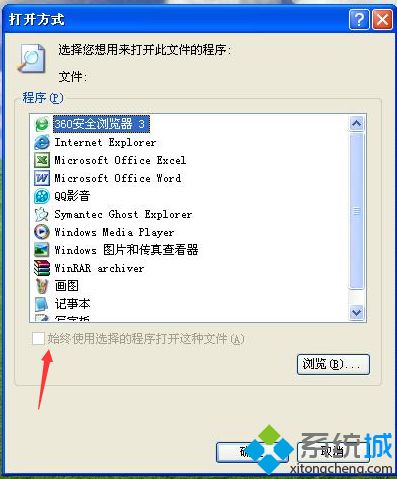
同理,Excel也要如此操作!只不过需要选择 Microsoft Office Excel 就行了!当然如果上面的方法不凑效,那么可以先卸载Office 然后重新安装即可关联文档。
相关系统推荐
Win10系统教程栏目
Win10系统教程推荐
win10系统下载排行
友情链接